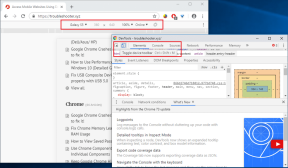6 beste Möglichkeiten, den Fire TV Stick zu reparieren, der auf dem Amazon-Logo-Bildschirm stecken geblieben ist
Verschiedenes / / November 29, 2021
Oft sitzt man an einem schönen Wochenende auf der Couch, mit einer Flasche seines Lieblingsgetränks und etwas Popcorn. Wenn Sie den Fernseher starten, in der Hoffnung, einige von ihnen zu sehen? die besten TV-Sendungen auf Netflix, aber Ihr Amazon TV Stick weigert sich, über das Amazon-Logo hinaus zu booten. Das verdirbt die Stimmung und führt Sie in den Kaninchenbau, in dem Sie sich fragen, ob Sie Zeit damit verbringen sollten, es zu reparieren oder einfach nur Ihren Computer zu booten.

Wenn Sie vorhaben, das Problem zu beheben, sollten Sie wissen, dass es mehrere Gründe gibt, warum Fire TV Sticks auf dem Amazon-Logo-Bildschirm hängen bleiben. Es kann in einer Minute behoben werden oder Stunden dauern, je nachdem, wie Sie vorgehen. Zum Glück haben wir eine ähnliche Tortur durchgemacht und werden in diesem Beitrag die erfolgreichsten Lösungen zusammen mit sechs (6) Dingen behandeln, die Sie tun können, um das Problem zu beheben.
Auch auf Guiding Tech
1. Warte es ab
Wenn Ihr Fire TV Stick nicht über den Amazon-Logo-Bildschirm hinaus bootet, sollten Sie nicht in Panik geraten. Sie sollten nichts anderes tun, als abzuwarten. Entsprechend das Amazon Fire TV-SupportcenterWenn Sie den Fire TV Stick 25 Minuten lang eingeschaltet lassen (während er sich noch auf dem Amazon-Logo-Bildschirm befindet), würde der Bootvorgang schließlich abgeschlossen.
Also ja, warte einfach. Wenn das Gerät nach 25 - 30 Minuten immer noch auf der Amazon-Logoseite hängen bleibt, fahren Sie mit den anderen Fehlerbehebungsoptionen unten fort.
2. An eine Steckdose anschließen

Um richtig zu starten und zu funktionieren, muss der Fire TV Stick über eine ausreichende Stromversorgung verfügen. Ein Mangel (zu wenig Strom) könnte dazu führen, dass der Streaming-Stick beim Hochfahren auf der Amazon-Logo-Seite einfriert oder gar nicht hochfährt. Wenn Ihr Fire TV Stick auf dem Bildschirm mit dem Amazon-Logo hängen bleibt, stellen Sie sicher, dass das USB-Kabel des Geräts mit einem richtiges Netzteil (idealerweise das mit dem Fire TV Stick gelieferte) und anschließend an eine Steckdose angeschlossen Auslauf. Dadurch wird sichergestellt, dass das Gerät über genügend Strom verfügt, um zu booten und während der Nutzung eingeschaltet zu bleiben.
Notiz: Es wird empfohlen, den Fire TV Stick mit dem mitgelieferten USB-Netzteil zu verwenden. Wenn Sie das originale Fire TV USB-Netzteil nicht finden können, können Sie ein alternatives mit der gleichen Nennleistung (5V/1A) wie das offizielle verwenden.
Ist Ihr Fire TV-Stick an eine Steckdose angeschlossen, bleibt aber beim Systemstart immer noch auf dem Amazon-Logo-Bildschirm hängen? Fahren Sie mit der nächsten Fehlerbehebungsprüfung unten fort.
3. HDMI-Anschlüsse wechseln

Sie können auch versuchen, den Fire TV Stick auf einen anderen Anschluss an Ihrem Fernseher umzuschalten und zu überprüfen, ob er über den Amazon-Logo-Bildschirm hinaus bootet. Amazon legt dem Fire TV Stick auch ein HDMI-Verlängerungskabel bei, mit dem Sie überprüfen können, ob es mit dem HDMI-Anschluss Ihres Fernsehers oder Monitors funktioniert.
Auch wenn der Fire TV Stick über einen HDMI-Hub oder HDMI-Splitter mit Ihrem Fernseher verbunden ist, sollten Sie das Gerät vom Hub/Splitter trennen und direkt an den HDMI-Anschluss Ihres Fernsehers anschließen. Einige HDMI-Hubs können die Stromversorgung des Fire TV Sticks beeinträchtigen.
Notiz: Wenn Sie Fire TV Stick 4K verwenden und Inhalte in 4K UHD-Auflösung ansehen möchten, müssen Sie wissen, dass Ihr Fernseher oder Monitor HDCP 2.2-kompatibel sein sollte. Überprüfen Sie Amazons Support-Seite zum Ansehen von 4K Ultra HD-Inhalten mit dem Fire TV Stick.
Es ist erwähnenswert, dass, wenn mehrere HDMI-Geräte an Ihr Fernsehgerät angeschlossen sind, dies zu Störungen und Störungen des Fire TV Sticks führen kann. Zusätzlich zu Dadurch wird der Fire TV Stick immer wieder neu gestartet, kann das Anschließen mehrerer HDMI-Geräte an Ihr Fernsehgerät auch dazu führen, dass das Gerät beim Hochfahren hängen bleibt.
Trennen Sie alle anderen HDMI-Geräte, die an Ihren Fernseher angeschlossen sind, und schalten Sie Ihren Fire TV Stick ein, um zu überprüfen, ob er über den Amazon-Logo-Bildschirm hinaus bootet. Wenn dies immer noch nicht der Fall ist, fahren Sie mit der nächsten Option unten fort.
Auch auf Guiding Tech
4. Gönnen Sie sich eine Pause

Überhitzung führt auch zu Fehlfunktionen des Fire TV Sticks. Das vorübergehende Trennen des Fire TV Sticks für ein paar Minuten von seiner Steckdose / Quelle kann helfen, das Gerät "aufzufrischen" und zu beheben, was dazu führt, dass es auf dem Amazon-Logo-Bildschirm hängen bleibt. Lassen Sie das Gerät etwa 10 - 30 Minuten vom Netz getrennt, reinigen Sie die Anschlüsse und stecken Sie es wieder in die Steckdose.
Übrigens, wenn Sie den Fire TV Stick wieder einstecken, möchten Sie sicherstellen, dass das Gerät platziert ist in einem gut belüfteten und offenen Raum, in angemessenem Abstand zu anderer Elektronik oder Haushaltsgeräte. So verhindern Sie, dass der Fire TV Stick überhitzt.
5. Versuchen Sie es mit alternativem Fernseher und Fire TV Stick

Dies dient nur zur Bestätigung, welches Gerät reagiert – Ihr Fernseher oder Fire TV Stick? Versuchen Sie, den Fire TV Stick auf einem anderen Fernseher zu verwenden, um zu sehen, ob er über den Amazon-Logo-Bildschirm hinaus bootet. Wenn dies der Fall ist, sollten Sie überprüfen, ob der HDMI-Anschluss des vorherigen Fernsehers mit Ihrem Streaming-Stick kompatibel ist. Sie sollten sich an den Kundendienst des Herstellers Ihres Fernsehgeräts wenden.
Alternativ sollten Sie auch einen anderen Fire TV Stick auf demselben Fernseher verwenden, falls Sie einen haben oder sich einen von einem Freund ausleihen. Wenn der neue Fire TV Stick über das Amazon-Logo hinaus bootet, ist es offensichtlich, dass der alte Fire TV Stick defekt ist. In diesem Fall können Sie das Gerät entweder auf die Werkseinstellungen zurücksetzen oder es zur Reparatur oder zum Austausch an die Verkaufsstelle (sofern es noch innerhalb der angegebenen Garantiezeit liegt) zurücksenden.
6. Fire TV-Stick zurücksetzen

Das Vorhandensein beschädigter Apps und Dateien auf Ihrem Fire TV Stick kann auch dazu führen, dass er während der Verwendung einfriert oder beim Start auf dem Amazon-Logo-Bildschirm hängen bleibt. Durch das Zurücksetzen des Fire TV Sticks werden die beschädigten Dateien entfernt, die den ordnungsgemäßen Start behindern. Wir haben alles abgedeckt, was Sie wissen müssen Setzen Sie Ihren Amazon Fire TV Stick auf die Werkseinstellungen zurück, und wenn keine der oben genannten Lösungen funktioniert, sollten Sie es auch versuchen.
Auch auf Guiding Tech
Bleiben Sie nie stecken
Befolgen Sie die oben aufgeführten Tipps zur Fehlerbehebung, um das Amazon-Logo von Ihrem Fernsehbildschirm zu entfernen und alles zu genießen die Inhalte und Funktionen des Fire TV Sticks.
Next Up: Möchten Sie Inhalte von Ihrem Telefon oder PC auf Ihren Fire TV Stick spiegeln, aber er funktioniert nicht oder friert während der Nutzung ständig ein? Sehen Sie sich 6 Möglichkeiten an, um die Spiegelungsfunktion des Fire TV Sticks wieder normal zu machen.

![Starten Sie neu und wählen Sie das richtige Boot-Gerät aus [Gelöst]](/f/dc15f4e71d777db7b4bc219be6b773f7.jpg?width=288&height=384)